Varianteneditor für Geländer
Mit dieser Funktion speichern Sie kundenspezifische Geländerkomponenten als Variante. Voraussetzung ist, dass Sie die entsprechende Geländerkomponente konstruiert und parametrisiert haben und ein Einbaukoordinatensystem für die Variante festgelegt haben.
Um eine neue Geländerkomponente als Variante zu speichern, wählen Sie die entsprechende Baugruppe aus und rufen dann im Andockfenster Bauwesenfunktionen unter Stahlbau > Treppen + Geländer > Geländer die Funktion Funktion Varianteneditor für Geländer auf.
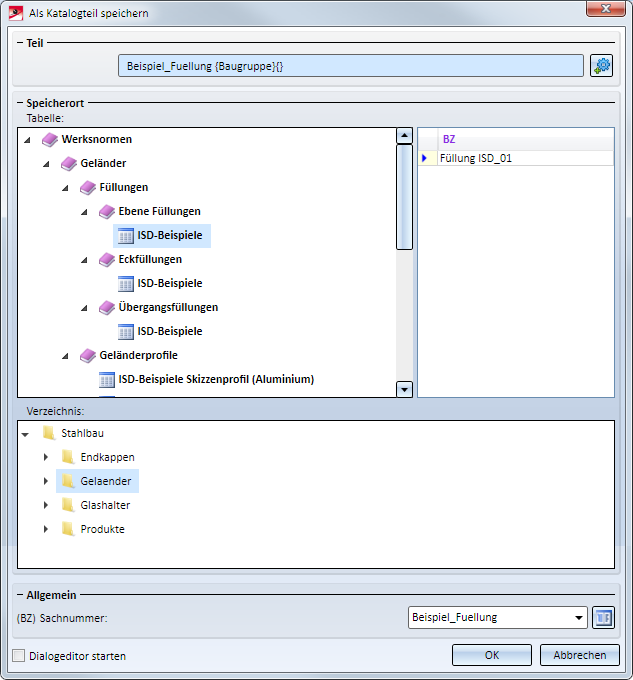
Unter Teil wird das beim Aufruf der Funktion aktive Teil angezeigt. Wollen Sie ein anderes Teil/eine andere Baugruppe wählen, dann klicken Sie auf das Symbol  und wählen Sie das Teil/die Baugruppe im ICN oder in der Konstruktion aus.
und wählen Sie das Teil/die Baugruppe im ICN oder in der Konstruktion aus.
Unter Tabelle wählen Sie aus, in welcher Tabelle die Geländekomponente gespeichert werden soll. Rechts daneben sehen Sie, welche Datensätze in der gewählten Tabelle bereits vorhanden sind.
Im Bereich Verzeichnis bestimmen Sie in welchem Unterordner des HiCAD-Ordners KATALOGE die
- die CSV-Datei mit den Variablen,
- die KRA-Datei mit der Geometrie sowie ,
- die ISDGUI-Datei mit dem benutzerspezifischen Dialog für diese Variante (optional)
abgelegt werden sollen.
Unter Allgemein lässt sich die Bezeichnung (BZ) der Variante im Katalog ändern. Defaultmäßig wird hier die Sachnummer des gewählten Teils / der Baugruppe angezeigt. Durch einen Klick auf das Symbol  wird das folgende Dialogfenster angezeigt:
wird das folgende Dialogfenster angezeigt:
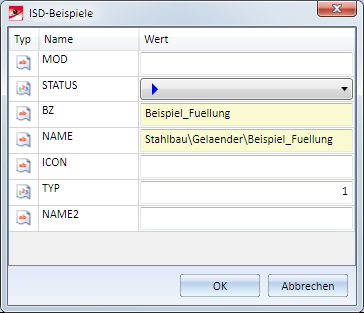
Hier bestimmen Sie, was in die Tabellenspalten der Variante eingetragen werden soll.
|
Spalte |
Bedeutung |
|---|---|
|
Jedem Datensatz einer Tabelle kann ein bestimmter Status zugeordnet werden. Dieser Status wirkt sich bei der Auswahl von Teilen in HiCAD aus. Um den Status festzulegen: Folgende Status sind möglich:
|
|
|
BZ |
Bezeichnung des Verlegeelementes |
|
NAME |
Link zur KRA-Datei der Geländerkomponente und zwar relativ zum HiCAD Ordner Kataloge\Werksnormen. Dieser Eintrag wird in Abhängigkeit von der gewählten Tabelle und dem Teilenamen automatisch vergeben. Beispiele:
|
|
Soll einer Tabelle ein Vorschaubild in Form einer BMP- oder EMF-Datei zugeordnet zugeordnet werden, dann kann hier der Name der Datei angegeben werden. Ausführliche Informationen zu Vorschaubildern finden Sie in der Hilfe des Katalogeditors. |
|
|
TYP |
Beim Speichern von Teilen mit Katalogeintrag können Sie dem Teil einen Typ zuordnen. Dieser wird beim Einbau der Teile über den Normteilkatalog berücksichtigt.
|
|
Name2 |
Bezieht sich die Variante auf eine andere Designvariante (Postprocessing), dann kann hier der Name der Designvariante angegeben werden. ansonsten lassen Sie das Feld leer. |
Ist die Checkbox Dialogeditor starten aktiv, dann wird beim Verlassen des Fenster mit OK automatisch der HiCAD Dialogeditor gestartet und automatisch die CSV-Datei mit den Variablen geladen. Sie können dann direkt mit der Erstellung des Dialoges beginnen. Das ISDGUI-Archiv wird beim Speichern des Dialoges automatisch im selben Ordner wir die CSV-Datei abgelegt.
i![]() Hinweise:
Hinweise:
- Existiert zum gewählten Teil bereits eine Variante (maßgebend ist der Teilename), dann sind Eingaben im Dialogfenster Als Katalogteil speichern nicht möglich. Sie können aber den Dialogeditor starten und so (falls noch kein Dialog vorhanden ist) einen neuen Dialog anlegen oder den bereits vorhandenen Dialog bearbeiten.
- Existiert zu einer Sachnummer bereit ein Eintrag in der Tabelle, dann wird dies durch das Symbol
 am OK Button angezeigt.
am OK Button angezeigt.
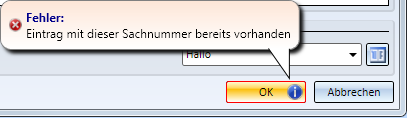
- Wird keine Benutzerdialog definiert, dann werden bei der Auswahl der Variante im Geländerkonfigurator nur die Eingabefelder für die verwendeten Variablen angezeigt.
- Alternativ können Sie den Dialogeditor durch Ausführung der EXE-Datei HiCADGUICreatorApp.exe im HiCAD EXE-Verzeichnis starten. Um einen neuen Dialog anzulegen, wählen Sie Neu und dann die entsprechende CSV-Datei. Um einen bereits vorhandenen Dialog zu bearbeiten, öffnen Sie das entsprechende ISDGUI-Archiv.

Beispiel einer kundenspezifischen Geländervariante • Treppen und Geländer (3D-STB) • Stahlbau-Funktionen
